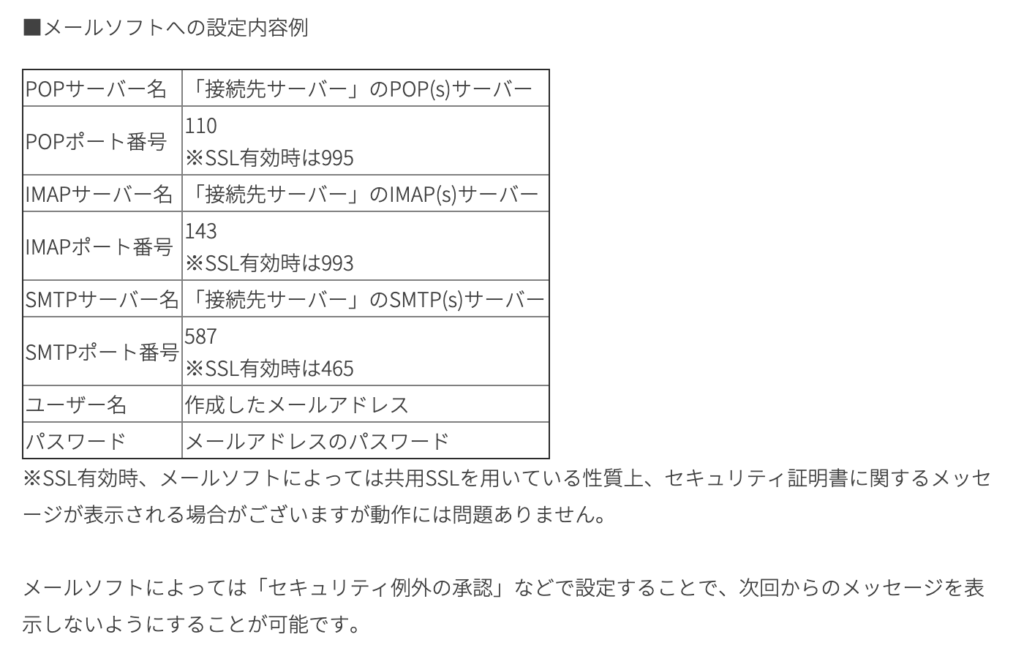さくらのメールボックスからConoHa VPSのメールサーバーに乗り換えした際のメモ。
なぜ乗り換えたのか?
複数ドメインのメールサーバーを立ち上げるにあたり、さくらのメールボックスだと管理が難しいと判明。
具体的には、マルチドメインに対応はしているが、同じメールアカウント名で異なるドメイン毎のメールアドレスの運用ができない。
どういうことかというと、info@a.com と info@b.com は、同じ「info」のメールボックスに配信されてしまう。
さくらのメールボックスは年間1,000円とかなり安いのですが、別のメールサーバーを検討することに。
なぜ ConoHa VPSのメールサーバーを選んだのか?
ざっとメールサーバーを調べて見つかった候補は下記5サーバー。
前提、大規模ではなくて、小・中規模のメールサーバーを探した。
- さくらのメールボックス(現状)
- お名前メール
- ムームーメール
- カゴヤ・ジャパン メールサーバー
- ConoHaVPSのメールサーバー
結論、ConoHa VPSのメールサーバーを使ってみることに。理由は下記。
- DKIMによる送信ドメイン認証機能に対応している
- WebサーバーとしてConoHa VPSを利用していた
- コンソールなど使い勝手がよい
- 新たに契約しなくてよい(コンソールからメールサーバーを追加するだけ)
悩んだのはコスト。
さくらのメールボックスが年間1,000円とかなりお手頃価格なのと比べると、ConoHa VPSは年間6,000円とコストがかなり上がってしまう。
ただ、これ以上悩んだり、さくらメールボックスの使い勝手が悪いのにどう対応するか?考えたりするのに時間を使うなら、ConoHaVPSのメールサーバーを使うのがよいと判断。
時は金なり。
Conoha VPSのメールサーバーを使うには?
Conoha VPSの管理画面でメールサーバーを追加

Conoha VPSの管理画面でドメインを追加

ドメイン側の設定(例: お名前.com)
MXレコード と SPFレコード と KDIMレコード を設定する
Conoha VPSの管理画面でメールアドレスの追加
@以前のアドレスを指定して、@以降のドメイン名を選択する。
メールアドレスごとにパスワードを設定する。
メールクライアントの設定